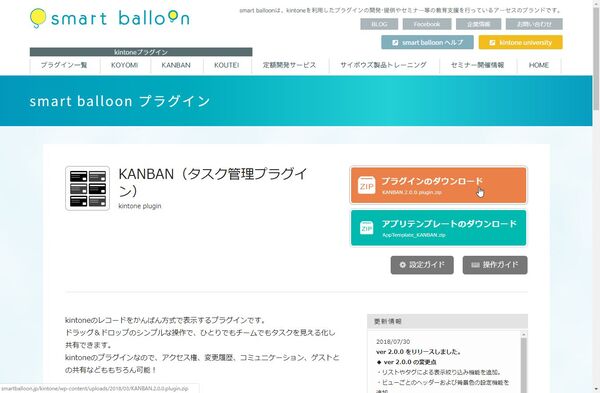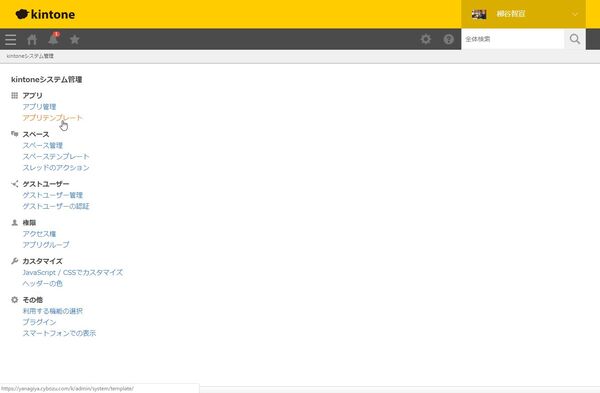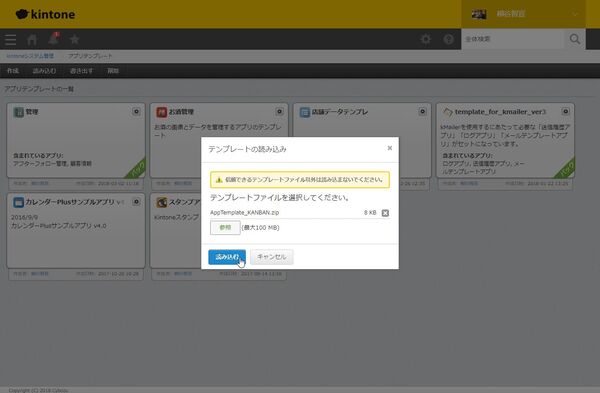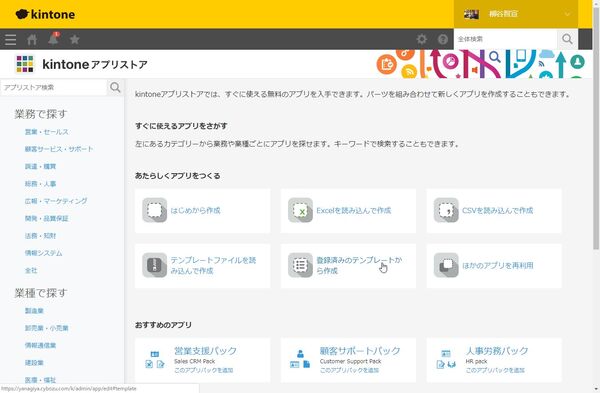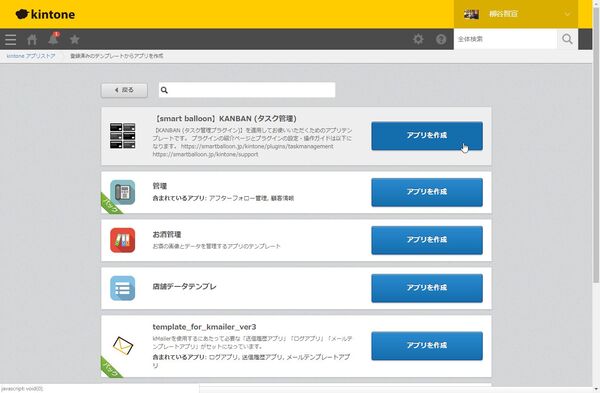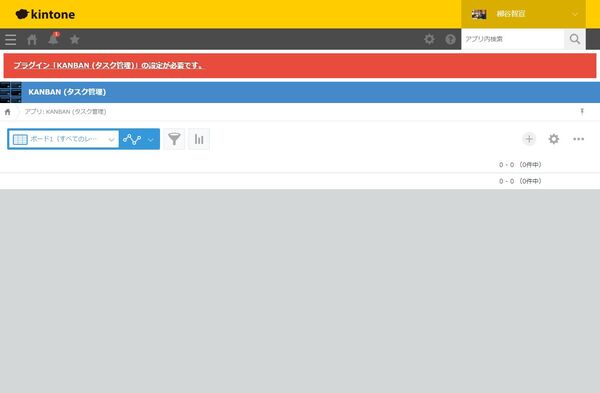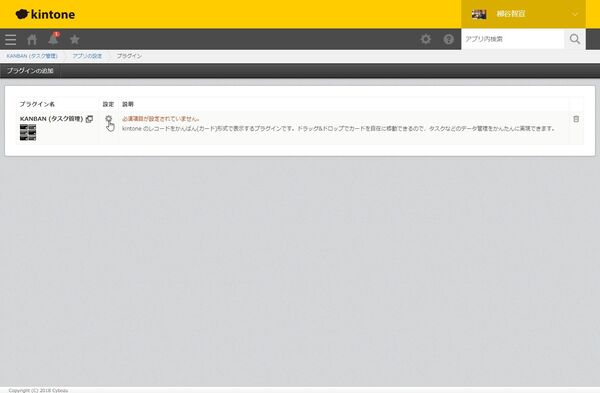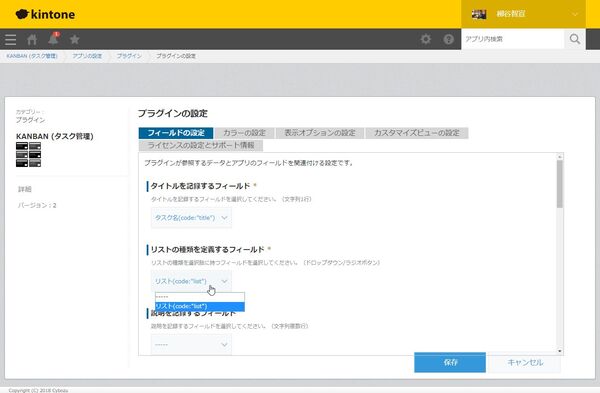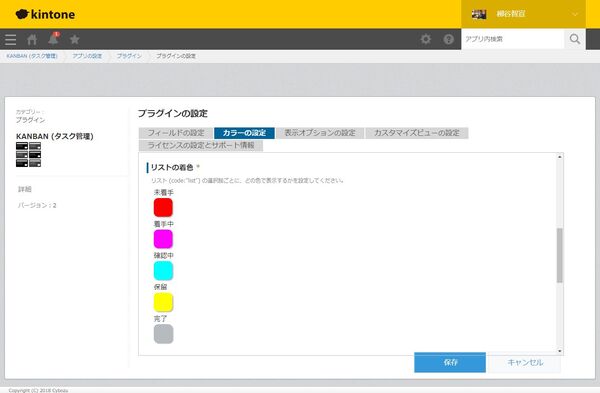サイボウズ社が提供しているウェブサービス「kintone」は、一言で言うなら「簡単に自社の業務に適したシステムを作成できるクラウドサービス」だ。業務アプリを直感的に作成できるほか、社内SNSとしての機能も備えスピーディーに情報共有ができるなど魅力が盛り沢山だ。
本連載では、そんなkintoneの導入から基本機能の紹介、そしてアプリの活用法など、ビジネスの現場で役立つ情報を取り上げていく。第71回では、kintoneでカンバンボードの利用をする方法を披露する。

kintoneに情報を集約していると、タスク管理も行ないたくなる。しかし、「To Do」や「プロジェクト管理」アプリでは物足りず、カンバン方式を利用したい、というケースもあるだろう。
カンバン方式はトヨタ自動車が開発した生産管理方式だが、製造業以外のプロジェクトでも有用で採用している企業は多い。タスクをカードで登録し、作業の進捗に応じてステータスを移動させていくのが特徴。スケジュールとタスクを同時に把握しやすく、プロジェクトメンバーの仕事量も一目瞭然になる。
カンバン機能を実現するには、標準機能ではどんなに作りこんでも無理。そこで、今回はアーセスが開発しているタスク管理プラグイン「KANBAN」を紹介したい。その名の通り、kintoneレコードをカンバン方式で管理できるプラグインだ。
単に見た目をカンバンにするだけでなく、タスクをドラッグ&ドロップしてステータスを動かせるのがポイント。早速使ってみよう。まずは、30日間無料トライアルを申し込む。翌営業日とかではなく、即ライセンスキーが送られてきて使い始められるのは助かるところ。
まずは、アプリテンプレートを利用して、サクッと作ってしまおう。
アプリを起動したら、プラグインの設定を行なう。「フィールドの設定」タブでは、プラグインとアプリのフィールドを関連付ける。ここでは、プリセットされている項目をそのまま選択していけばよい。「カラーの設定」タブでは、ヘッダーやリスト、タスクの色をカスタマイズできる。表示オプションでは、開始日や終了日、進捗率、説明といった項目をカードに表示するかどうかを選べる。「カスタマイズビューの設定」や「ライセンスの設定とサポート情報」はとりあえず、触らなくてもOK。

この連載の記事
-
第115回
デジタル
ChatGPTをkintoneで使える連携プラグイン「Smart at AI for kintone Powered by GPT」を試してみる -
第114回
デジタル
kintoneのデータを添付ファイルごとエクスポート/インポートしたい -
第113回
デジタル
幕張メッセで「サイボウズデイズ2023」開催! 注目ブースを突撃取材 -
第112回
デジタル
Zoomの録音をkintoneに登録し、ChatGPTに議事録を生成させる連携にチャレンジ -
第111回
デジタル
kintone×kViewerで飲食店の会員向けページを構築してみた -
第110回
デジタル
kintoneのライトコースで全銀データを作成する方法を聞いてみた -
第109回
デジタル
kintone仲間と出会える! 楽しく学べるkintoneコミュニティの歩き方 -
第108回
デジタル
超絶苦手な請求書作成と発送・送信業務をkintoneで半自動処理させてみた -
第107回
デジタル
krewDataで売上管理のCSVからデータを取り込み店舗ごとの予実管理を自動集計する -
第106回
デジタル
IoTエッジデバイス「Gravio」で取得したCO2濃度をkintoneに記録する -
第105回
デジタル
グランプリは相互電業! 愛媛バス、サエラ、RGCのkintone AWARD 2021登壇 - この連載の一覧へ